共计 4663 个字符,预计需要花费 12 分钟才能阅读完成。
1.apache 简介
我们经常要浏览网页,提供这样的服务是 apache。提供 apache 服务的软件是 httpd 服务。
Apache 支持許多特性,大部分通过编译的模块实现。這些特性從伺服器端的程式語言支援到身份認證方案。一些通用的语言接口支持 Perl,Python,Tcl,和 PHP。流行的认证模块包括 mod_access,mod_auth 和 mod_digest。其他的例子有 SSL 和 TLS 支持(mod_ssl),代理服务器(proxy)模块,很有用的 URL 重写(由 mod_rewrite 实现),定制日志文件(mod_log_config),以及过滤支持(mod_include 和 mod_ext_filter)。Apache 日志可以通过网页浏览器使用免费的脚本 AWStats 或 Visitors 来进行分析。
apache 的服务配置是非常有讲究的,我们首先来提供服务,包括 Perl、Python、PHP。最后在提供服务的基础上要实现它的安全性。
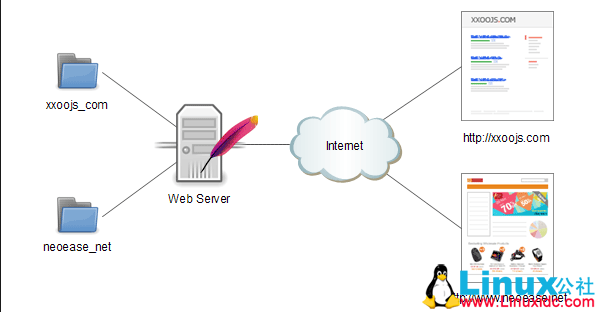
上图就是我们 apache 服务器的一个基本架构。
————————————– 分割线 ————————————–
在 Ubuntu 14.04 LTS 系统中设置 Apache 虚拟主机 http://www.linuxidc.com/Linux/2014-06/102871.htm
Ubuntu 13.04 安装 LAMP\Vsftpd\Webmin\phpMyAdmin 服务及设置 http://www.linuxidc.com/Linux/2013-06/86250.htm
CentOS 5.9 下编译安装 LAMP(Apache 2.2.44+MySQL 5.6.10+PHP 5.4.12) http://www.linuxidc.com/Linux/2013-03/80333p3.htm
RedHat 5.4 下 Web 服务器架构之源码构建 LAMP 环境及应用 PHPWind http://www.linuxidc.com/Linux/2012-10/72484p2.htm
LAMP 源码环境搭建 WEB 服务器 Linux+Apache+MySQL+PHP http://www.linuxidc.com/Linux/2013-05/84882.htm
LAMP+Xcache 环境搭建 http://www.linuxidc.com/Linux/2014-05/101087.htm
————————————– 分割线 ————————————–
2. 配置 apache 服务
1)首先我们要来安装 apache 服务,安装文件是 httpd:
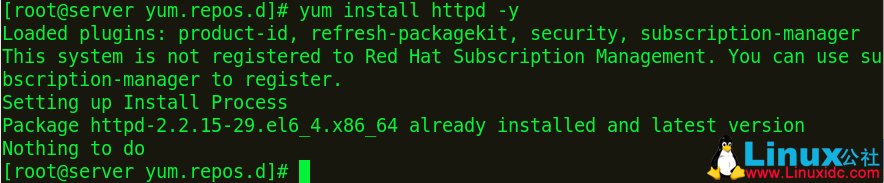
还好,我们的 httpd 是已经安装了的。启动 httpd 服务,发现我们的主机名是需要修改的:

修改 /etc/hosts 文件,添加本机 IP 和域名之间的对照:
![]()
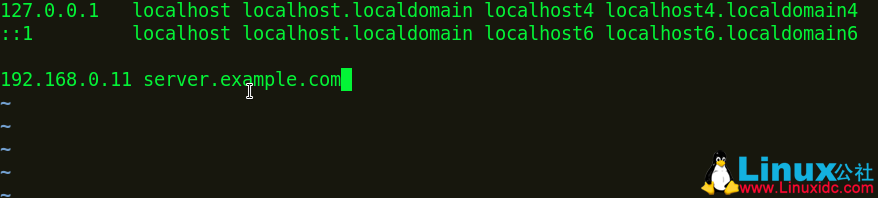
再次启动之后,我们发现之前的提示已经不见了:

服务终于启动了,我们的 apache 的默认发布目录是:/var/www/html,默认的发布文件是那个目录地下的 index.html.
我们先简单的写一个 index.html 文件(就在默认发布目录底下创建):
![]()
![]()
我们可以看到这个文件对于任何人都是可读的:

接着我们来访问这个服务器:
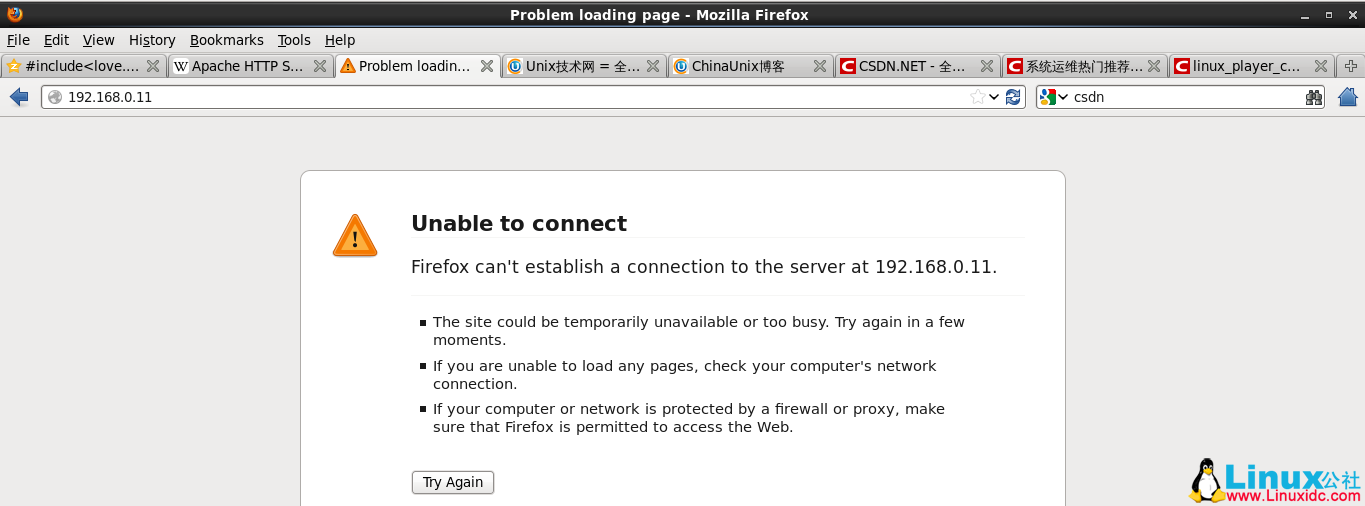
呵呵,可是看不到所发布的内容。想想我们刚刚看到了权限是可读的,那问题应该是出在了防火墙上了。我们在没有涉及防火墙学习的情况下,先关闭它:
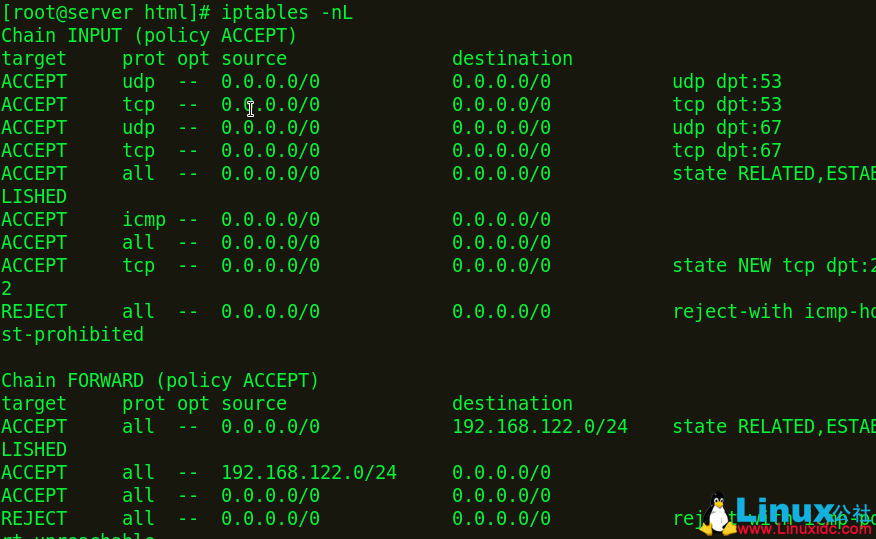
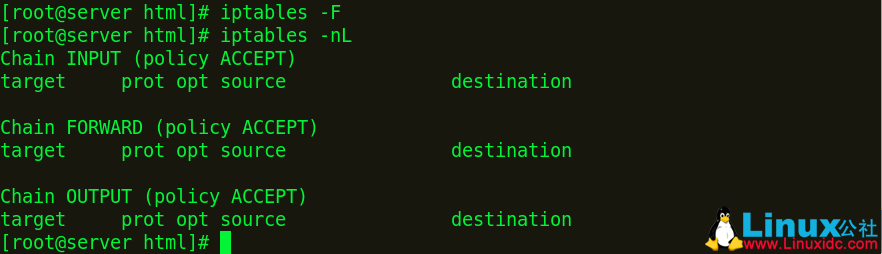
然后重启 httpd 服务, 再次访问本服务器:

再次访问:

这次就可以看到了。
更多详情见请继续阅读下一页的精彩内容 :http://www.linuxidc.com/Linux/2014-07/104454p2.htm
2. 设置自己的默认发布目录
有的时候我们并不想设置默认发布目录为:/var/www/html,如果要设置其他目录为默认发布目录,我们得修改 httpd 的配置文件:

我们修改 httpd 的默认发布目录为 /www/html:
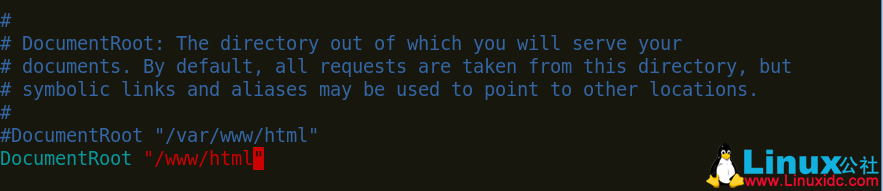
1) 首先我们要创建这个目录,然后创建默认发布文件 index.html:


重启 httpd 服务,然后查看默认发布内容 (此时我们的防火墙已经关闭了):
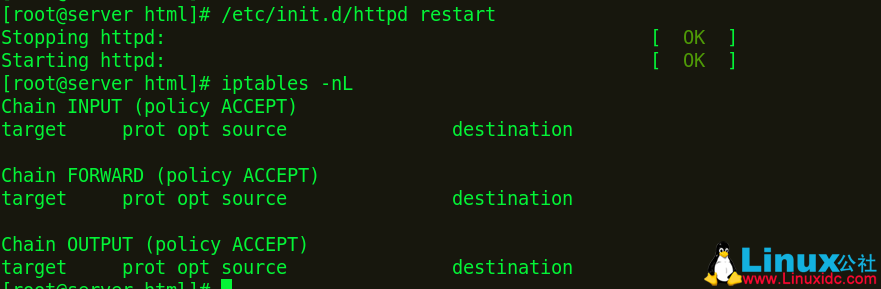
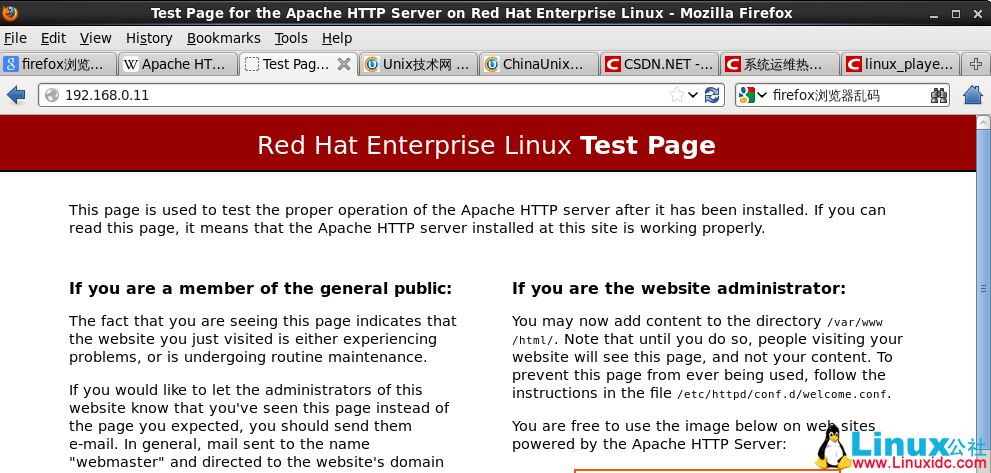
可以看到这个界面,记住,一旦出现这个问题。那就是 selinux 的权限不够,我们一定要对默认发布目录的安全上下文进行设置:
首先我们要来安装一个可以修改安全上下文的软件:
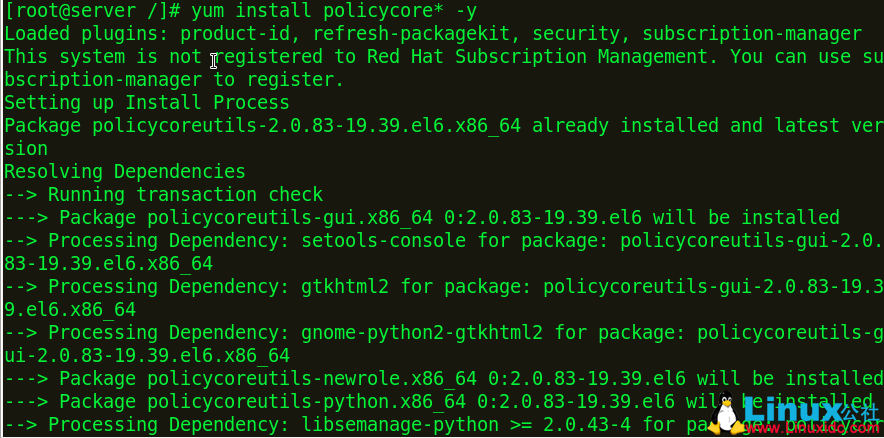
修改 /www/html 的安全上下文:
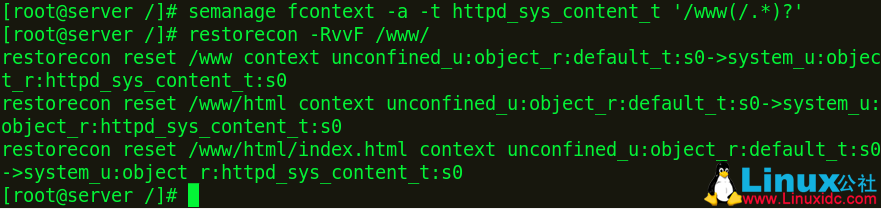
查看 /www/html 的安全上下文,确实已经变为可以访问的安全上下文:

再次查看之后,我们已经可以看到默认发布的内容了:
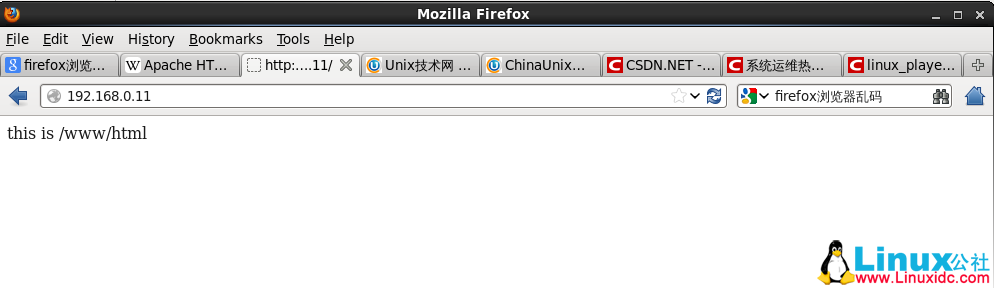
上面的内容我们已经实现了 httpd 服务的默认发布目录的设定,并且实现了 html 内容的发布。但是对于权限和安全的方面考虑的问题不够多. 我们可以对访问用户的身份进行设定从而避免非法用户的访问。
1)假如我们只允许本机的访问。
1. 修改配置文件:
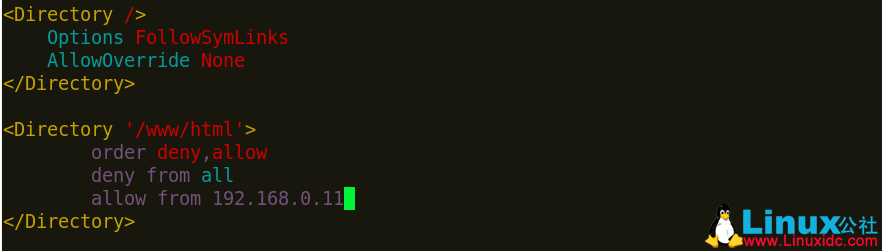
在这个 Directory 中,我们只允许了本机的 IP 进行访问。
重启服务后用另外一台主机访问看看有什么结果:
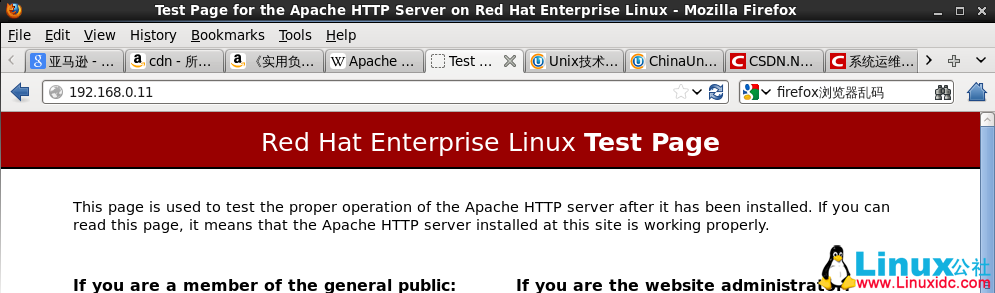
然后本机的访问结果:
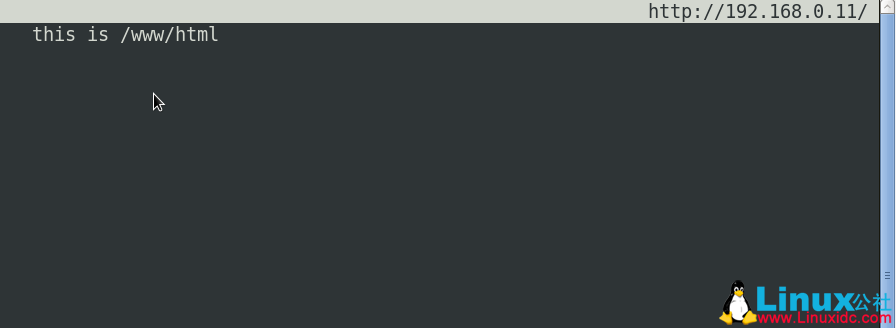
2)假如我们只允许本网段的用户访问。
还是要修改配置文件:

之后重启服务,本网段 192.168.0.0/24 的用户都可以对该 apache 访问.
小结:
本节讲解了 apache 服务的基本配置,对于加密和内外网的访问规则设置我们在以后的帖子中进行讲解。
1.apache 简介
我们经常要浏览网页,提供这样的服务是 apache。提供 apache 服务的软件是 httpd 服务。
Apache 支持許多特性,大部分通过编译的模块实现。這些特性從伺服器端的程式語言支援到身份認證方案。一些通用的语言接口支持 Perl,Python,Tcl,和 PHP。流行的认证模块包括 mod_access,mod_auth 和 mod_digest。其他的例子有 SSL 和 TLS 支持(mod_ssl),代理服务器(proxy)模块,很有用的 URL 重写(由 mod_rewrite 实现),定制日志文件(mod_log_config),以及过滤支持(mod_include 和 mod_ext_filter)。Apache 日志可以通过网页浏览器使用免费的脚本 AWStats 或 Visitors 来进行分析。
apache 的服务配置是非常有讲究的,我们首先来提供服务,包括 Perl、Python、PHP。最后在提供服务的基础上要实现它的安全性。
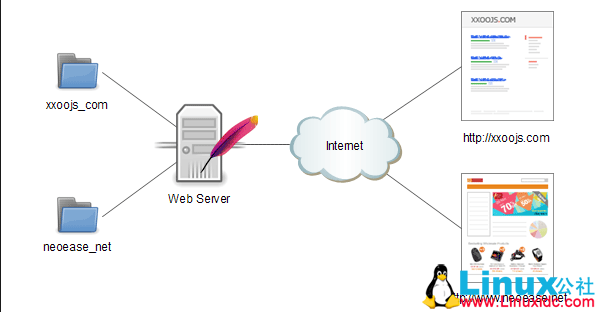
上图就是我们 apache 服务器的一个基本架构。
————————————– 分割线 ————————————–
在 Ubuntu 14.04 LTS 系统中设置 Apache 虚拟主机 http://www.linuxidc.com/Linux/2014-06/102871.htm
Ubuntu 13.04 安装 LAMP\Vsftpd\Webmin\phpMyAdmin 服务及设置 http://www.linuxidc.com/Linux/2013-06/86250.htm
CentOS 5.9 下编译安装 LAMP(Apache 2.2.44+MySQL 5.6.10+PHP 5.4.12) http://www.linuxidc.com/Linux/2013-03/80333p3.htm
RedHat 5.4 下 Web 服务器架构之源码构建 LAMP 环境及应用 PHPWind http://www.linuxidc.com/Linux/2012-10/72484p2.htm
LAMP 源码环境搭建 WEB 服务器 Linux+Apache+MySQL+PHP http://www.linuxidc.com/Linux/2013-05/84882.htm
LAMP+Xcache 环境搭建 http://www.linuxidc.com/Linux/2014-05/101087.htm
————————————– 分割线 ————————————–
2. 配置 apache 服务
1)首先我们要来安装 apache 服务,安装文件是 httpd:
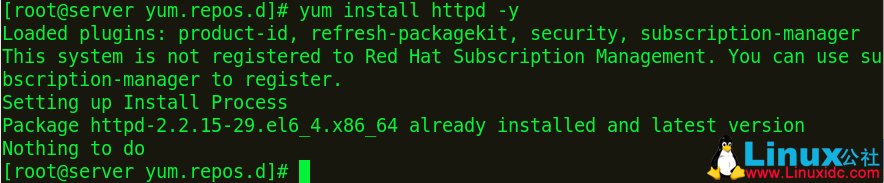
还好,我们的 httpd 是已经安装了的。启动 httpd 服务,发现我们的主机名是需要修改的:

修改 /etc/hosts 文件,添加本机 IP 和域名之间的对照:
![]()
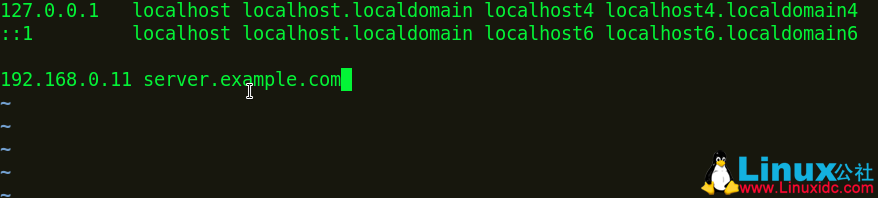
再次启动之后,我们发现之前的提示已经不见了:

服务终于启动了,我们的 apache 的默认发布目录是:/var/www/html,默认的发布文件是那个目录地下的 index.html.
我们先简单的写一个 index.html 文件(就在默认发布目录底下创建):
![]()
![]()
我们可以看到这个文件对于任何人都是可读的:

接着我们来访问这个服务器:
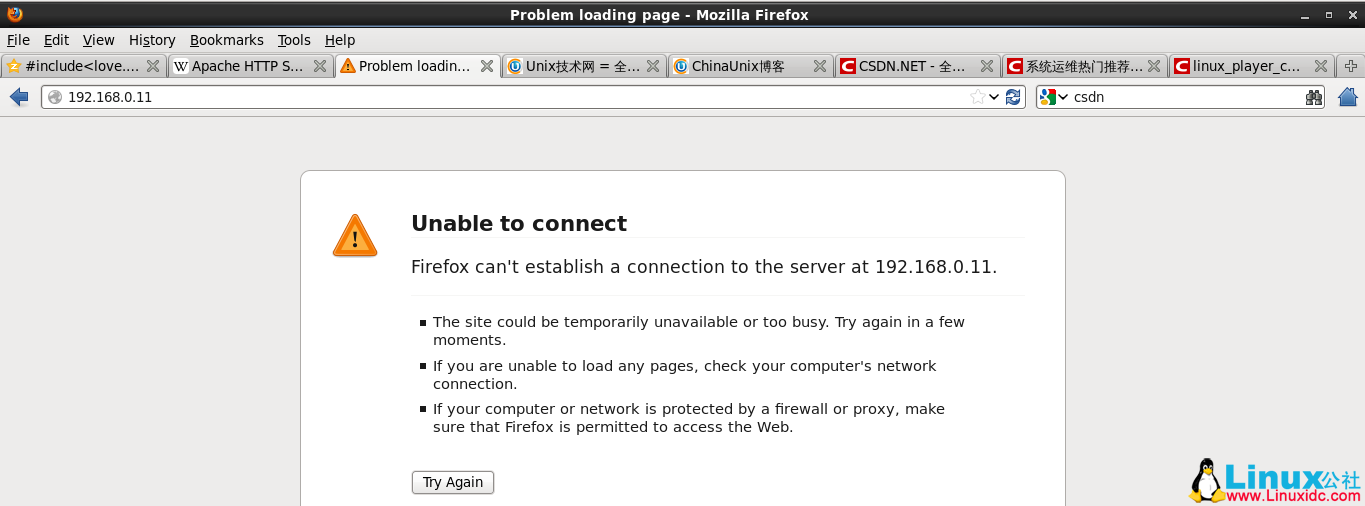
呵呵,可是看不到所发布的内容。想想我们刚刚看到了权限是可读的,那问题应该是出在了防火墙上了。我们在没有涉及防火墙学习的情况下,先关闭它:
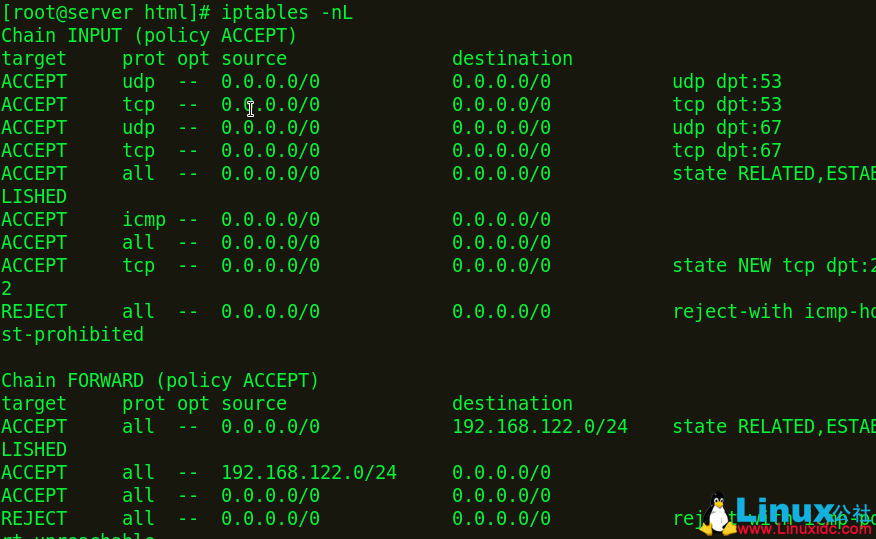
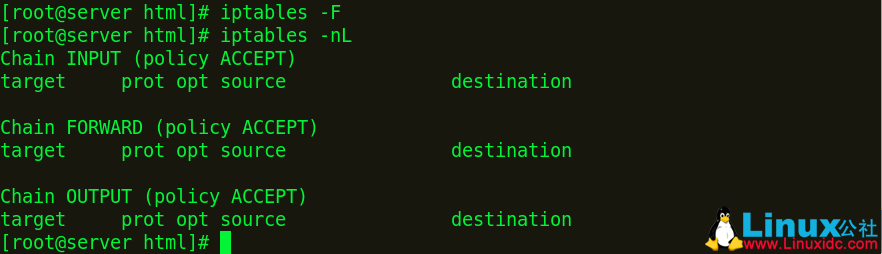
然后重启 httpd 服务, 再次访问本服务器:

再次访问:

这次就可以看到了。
更多详情见请继续阅读下一页的精彩内容 :http://www.linuxidc.com/Linux/2014-07/104454p2.htm
1. 普通用户进入家目录
紧接着之前的进度,我们想想博客的实现,每个用户在登录之后。都是在自己的家目录,那么对于我们的要求就是要设置每个用户的默认发布目录为其家目录。接着我们就来实现它:
(1)首先来恢复之前的操作:

(2)创建用户并设置家目录和它的默认发布文件:
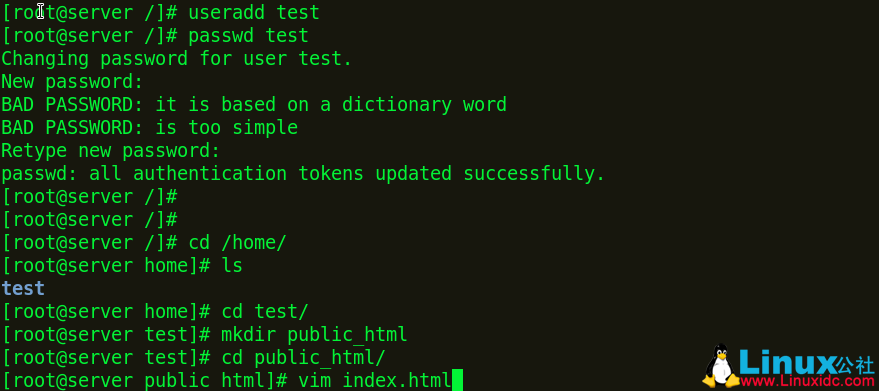
写入默认发布内容:
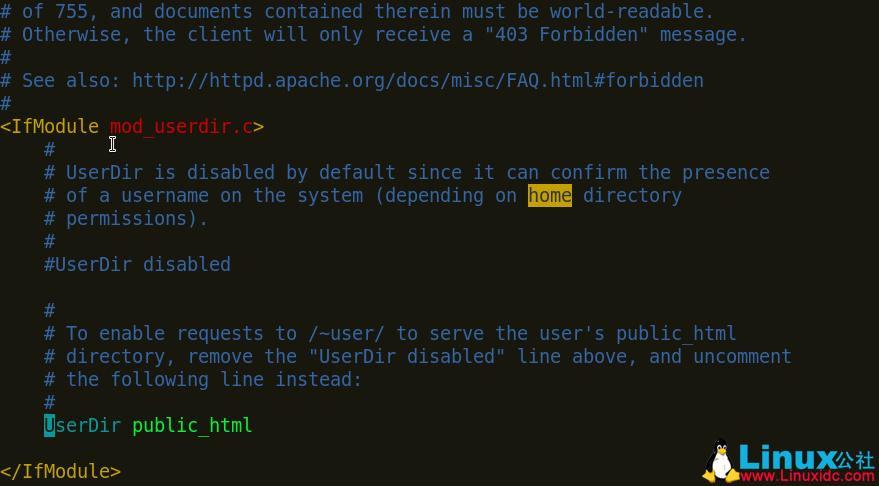
设置好了这些步骤之后,我们在配置文件中开启家目录的这个参数:
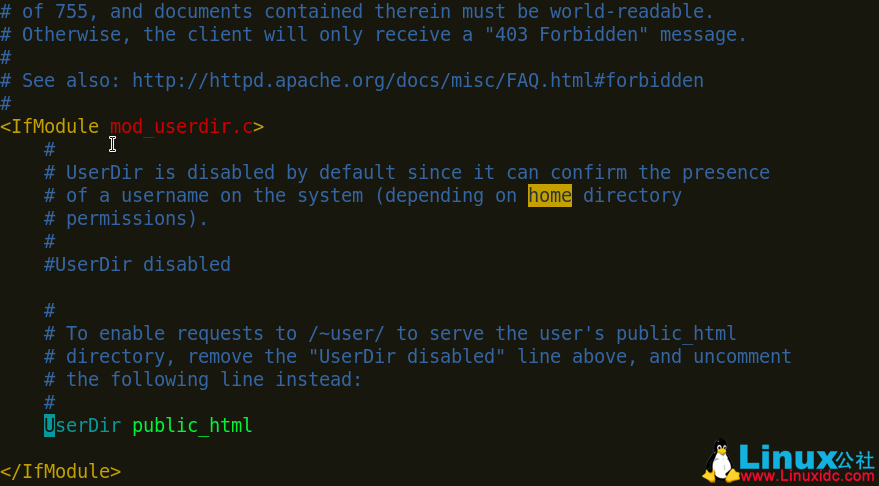
在设置完了配置文件之后,我们还要设置 selinux 的布尔值:
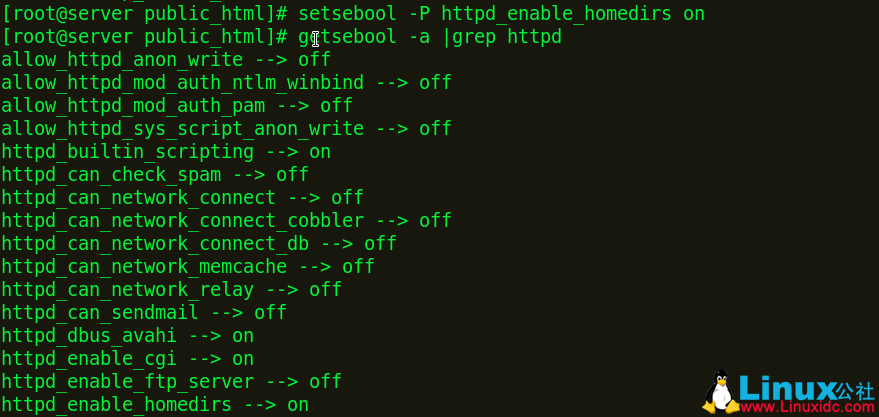
最后一行的内容显示我们已经允许家目录的访问了。
重新启动之后我们登录 test 的家目录:
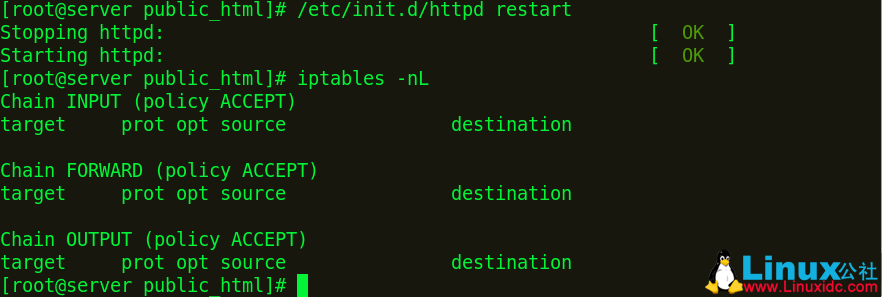
呵呵,我们已经看到了。

2. 支持其他语言的显示
有的时候我们希望 apache 能够显示除了 html 以外其他的语言内容。这个时候我们需要先安装 apache 的管理手册:
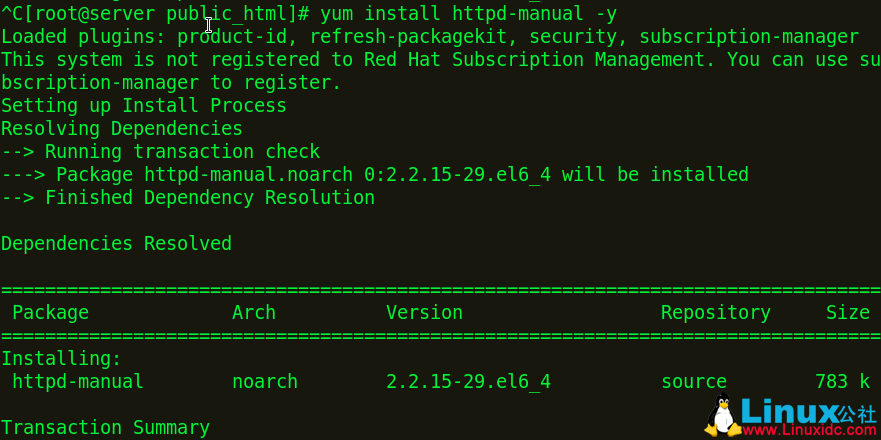
在安装完了之后我们再次启动 httpd 服务:

这样我们就可以访问它的管理手册页面了:
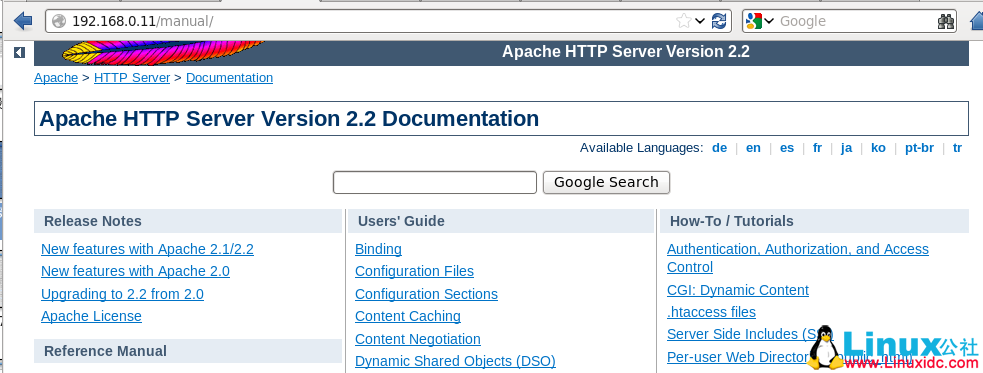
我们首先来看看如何显示 CGI 语言的内容:
如果我们要设置 CGI 语言,那就需要在 httpd 的配置文件中添加如下的内容:

这个是我们即将书写的第一个 CGI 语言的例子:
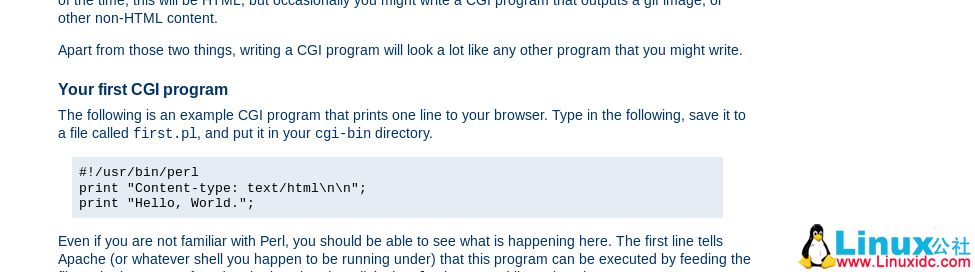
我们先来修改 httpd 的主配置文件 httpd.conf:
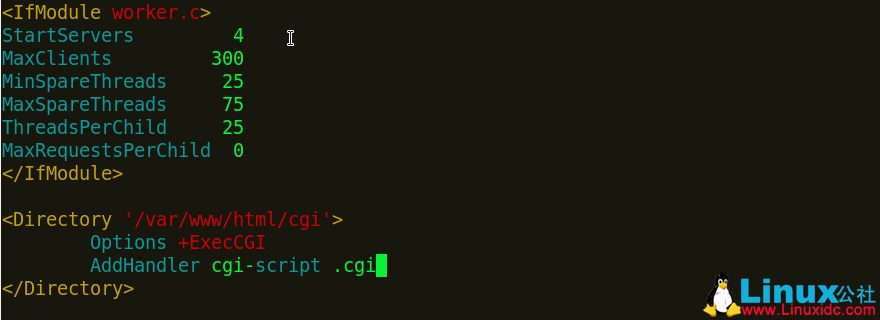
然后跳转到 /var/www/html 目录下:

这个是 index.cgi 里书写的内容:
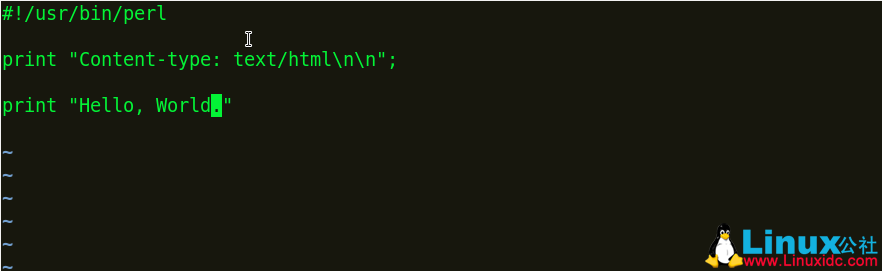
增加 index.cgi 的执行权限:

重新启动 httpd 服务后查看 index.cgi 的内容:

我们已经看到了 index.cgi 里的内容了:
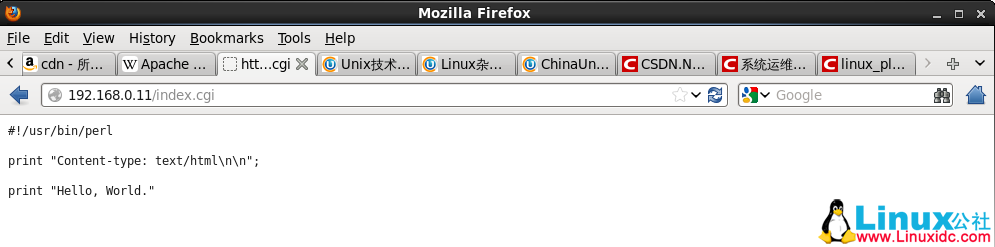
小结:
和 CGI 的语言相似,我们可以用相同的方式去显示 php 语言的内容,这个就不再赘述了。下结我们将会讲解加密时的情况。
Apache 的详细介绍 :请点这里
Apache 的下载地址 :请点这里





















